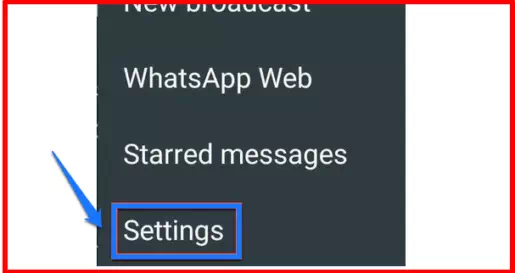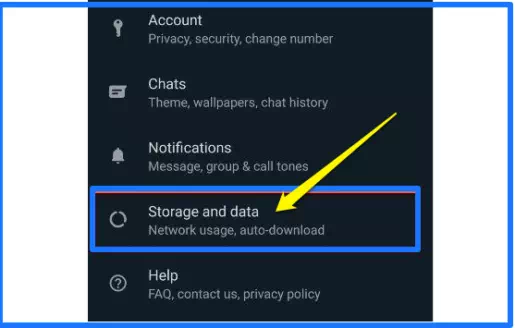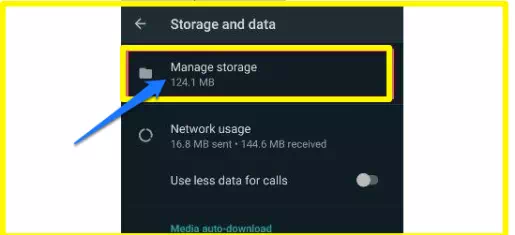WhatsApp சேமிப்பகத்தை எவ்வாறு நிர்வகிப்பது
உரைச் செய்திகள், புகைப்படங்கள் மற்றும் வீடியோக்கள் உங்கள் மொபைலின் சேமிப்பிடத்தை விரைவாக நிரப்பும். புதிய வாட்ஸ்அப் கருவி இதை மிகவும் திறம்பட நிர்வகிக்க உதவுகிறது
2 பில்லியனுக்கும் அதிகமான செயலில் உள்ள பயனர்களுடன், வாட்ஸ்அப் கிரகத்தின் மிகவும் பிரபலமான உடனடி செய்தியிடல் பயன்பாடாகும். இது மெசஞ்சரில் உள்ள மற்றொரு Facebook-க்குச் சொந்தமான செயலியை விட சுமார் 700 மில்லியன் அதிகமாக இருக்கும் என மதிப்பிடப்பட்டுள்ளது, இருப்பினும் WhatsApp ஆனது என்ட்-டு-எண்ட் என்க்ரிப்ஷன் வடிவத்தில் ஒரு பெரிய பாதுகாப்பு நன்மையைக் கொண்டுள்ளது.
வாட்ஸ்அப் பெரிய சேமிப்பக வடிகாலாகத் தெரியவில்லை, iOS பயன்பாடு சுமார் 150MB இல் வருகிறது. இருப்பினும், ஆயிரக்கணக்கான செய்திகள், குரல் குறிப்புகள், புகைப்படங்கள்/வீடியோக்கள், GIFகள் மற்றும் பலவற்றை நண்பர்கள் மற்றும் குடும்பத்தினருடன் பரிமாறிக் கொள்ளும்போது அது விரைவாக வளரும்.
உங்களுக்குத் தேவையில்லாத கூடுதல் டேட்டாவைச் சேமித்து வைப்பதைத் தடுக்க, WhatsApp சமீபத்தில் அதன் உள்ளமைக்கப்பட்ட சேமிப்பக மேலாண்மைக் கருவியை மேம்படுத்தியுள்ளது. இப்போது உங்களுக்குத் தேவையில்லாத கோப்புகளை விரைவாகக் கண்டறிந்து நீக்குவதை எளிதாக்குகிறது. அதிலிருந்து அதிக பலனைப் பெறுவது எப்படி என்பது இங்கே.
WhatsApp சேமிப்பகத்தை எவ்வாறு நிர்வகிப்பது
- உங்கள் ஐபோன் அல்லது ஆண்ட்ராய்டில் வாட்ஸ்அப் சமீபத்திய பதிப்பிற்கு புதுப்பிக்கப்பட்டுள்ளதா என்பதை உறுதிசெய்து, அதைத் திறக்கவும்
திரையின் மேற்புறத்தில் "சேமிப்பு கிட்டத்தட்ட நிரம்பிவிட்டது" என்ற செய்தியைக் கண்டால், அதைத் தட்டவும். இல்லையெனில், மேல் வலது மூலையில் உள்ள மூன்று புள்ளிகளைத் தட்டவும், "அமைப்புகள்" என்பதைத் தேர்ந்தெடுக்கவும்.
"சேமிப்பகம் மற்றும் தரவு" என்பதைக் கிளிக் செய்யவும்
"சேமிப்பகத்தை நிர்வகி" என்பதைக் கிளிக் செய்க
-
- நீங்கள் எவ்வளவு டேட்டாவைப் பயன்படுத்துகிறீர்கள், எந்த அரட்டைகள் அதிக இடத்தைப் பயன்படுத்துகின்றன என்பதைப் பற்றிய மேலோட்டத்தை இப்போது பார்க்க வேண்டும். மிகப்பெரிய கோப்புகளைக் காண எந்த அரட்டையையும் கிளிக் செய்யவும்
- அங்கிருந்து, நீங்கள் நீக்க விரும்பும் ஒவ்வொரு கோப்பையும் கிளிக் செய்யவும் அல்லது அனைத்தையும் தேர்ந்தெடு பொத்தானைத் தேர்ந்தெடுக்கவும்
- உங்கள் சாதனத்திலிருந்து அதை அகற்ற, கூடை ஐகானைக் கிளிக் செய்யவும்
நீங்கள் வாட்ஸ்அப்பை அதிகமாகப் பயன்படுத்தினால், “பல முறை திருப்பிவிடப்பட்டது” அல்லது “5 எம்பியை விட பெரியது” போன்ற வகைகளையும் நீங்கள் பார்க்கலாம். டெஸ்க்டாப் பயன்பாட்டிலிருந்து இதை நிர்வகிக்க தற்போது எந்த வழியும் இல்லை, இருப்பினும் இது பின்னர் சேர்க்கப்படலாம்.
-